Otrzymaj bezpłatne skanowanie i sprawdź, czy twój komputer jest zainfekowany.
USUŃ TO TERAZAby korzystać z w pełni funkcjonalnego produktu, musisz kupić licencję na Combo Cleaner. Dostępny jest 7-dniowy bezpłatny okres próbny. Combo Cleaner jest własnością i jest zarządzane przez RCS LT, spółkę macierzystą PCRisk.
Poradnik usuwania wirusa DUNIHI
Czym jest DUNIHI?
DUNIHI (znany również jako Houdini) to wirus wysokiego ryzyka przeznaczony do infiltracji systemu, zmiany jego ustawień rejestru i stałego rozprzestrzeniania się poprzez infiltrację dysków wymiennych. To złośliwe oprogramowanie umożliwia cyberprzestępcom wykonywanie różnych działań zdalnie, co oznacza, że infiltracja systemu jest bardzo ryzykowna. Jedną z metod dystrybucji tego wirusa przez cyberprzestępców są e-mailowe kampanie spamowe. Oszuści wysyłają setki tysięcy e-maili z nadzieją, że ktoś otworzy złośliwy załącznik, który spowoduje infiltrację DUNIHI.
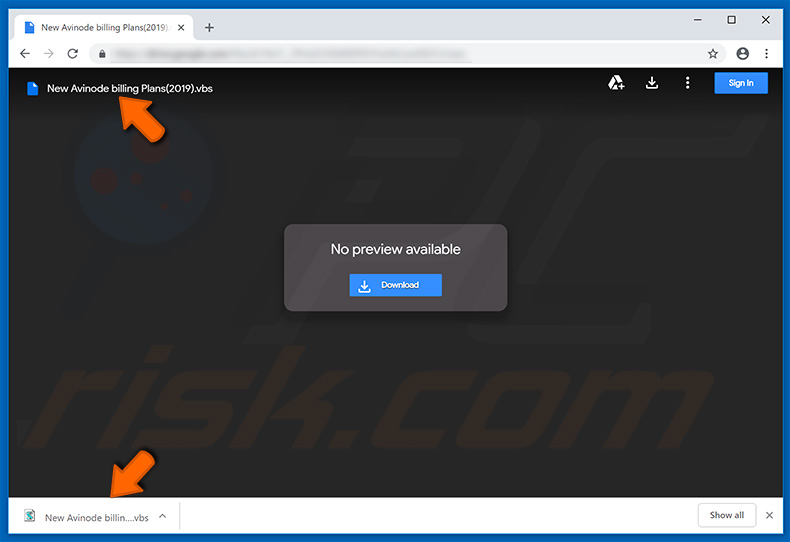
Jedną z głównych funkcji DUNIHI jest rozprzestrzenianie się za pomocą dysków wymiennych. Infiltruje różne urządzenia pamięci masowej (np. zewnętrzne dyski twarde, dyski flash USB itp.). Po wykonaniu tej czynności DUNIHI tworzy wiele plików .lnk (skrótów) dla każdego istniejącego pliku i folderu w infiltrowanym napędzie wymiennym. DUNIHI tworzy te skróty, ponieważ użytkownicy najprawdopodobniej otworzą je zamiast rzeczywistego pliku/folderu. Otwarcie skrótu skutkuje infiltracją DUNIHI. Ponieważ użytkownicy dysków wymiennych bardzo często udostępniają dyski wymienne innym osobom i/lub używają ich na wielu komputerach, ta metoda dystrybucji jest bardzo skuteczna. Ważniejsze jest to, że DUNIHI pozwala cyberprzestępcom wykonywać w zainfekowanym systemie różne działania. Robi to łącząc się ze zdalnym serwerem Zarządzania i Kontroli (C&C) i otrzymywanymi komendami. Lista możliwych działań obejmuje pobieranie/uruchamianie różnych plików, przesyłanie plików ofiary na serwer, usuwanie plików i wiele innych. Oznacza to, że DUNIHI stanowi ogromne zagrożenie dla prywatności i bezpieczeństwa komputera: cyberprzestępcy mogą pobierać i instalować dodatkowe wirusy oraz kraść różne dane. Mogą łatwo zainfekować system ransomware (które szyfruje dane) lub innymi wirusami wysokiego ryzyka (które zapisują informacje prywatne, takie jak naciśnięcia klawiszy, loginy/hasła itp.). Dlatego obecność DUNIHI może ostatecznie doprowadzić do ogromnych strat finansowych/danych, a nawet kradzieży tożsamości. Na szczęście DUNIHI pozostawia po sobie ślady, dzięki czemu możliwe jest ręczne wykrycie tego szkodliwego oprogramowania. Tworzy wiele kopii samego siebie w różnych miejscach i folderach systemowych (lista kopii). Ponadto tworzy kilka wpisów w Rejestrze Windows (lista utworzonych wpisów). Tym samym, jeśli znajdziesz go, musisz go natychmiast usunąć i przeskanować system za pomocą renomowanego pakietu antywirusowego/antyspyware, takiego jak Combo Cleaner Antivirus dla Windows. W rzeczywistości, jeśli podejrzewasz, że twój system jest zainfekowany, powinieneś go zeskanować - kluczem do bezpieczeństwa komputera jest ostrożność.
| Nazwa | Wirus DUNIHI |
| Typ zagrożenia | Trojan, wirus kradnący hasła, bankowe malware, spyware |
| Objawy | Trojany są zaprojektowane do podstępne infiltracji komputera ofiary oraz pozostawania cichymi, w wyniku czego na zainfekowanej maszynie nie ma jasno widocznych konkretnych objawów. |
| Metody dystrybucji | Zainfekowane załączniki e-mail, złośliwe ogłoszenia internetowe, inżynieria społeczna, złamane oprogramowanie. |
| Zniszczenie | Skradzione informacje bankowe, hasła, kradzież tożsamości, komputer ofiary został dodany do botnetu. |
| Usuwanie |
Aby usunąć możliwe infekcje malware, przeskanuj komputer profesjonalnym oprogramowaniem antywirusowym. Nasi analitycy bezpieczeństwa zalecają korzystanie z Combo Cleaner. Pobierz Combo CleanerBezpłatny skaner sprawdza, czy twój komputer jest zainfekowany. Aby korzystać z w pełni funkcjonalnego produktu, musisz kupić licencję na Combo Cleaner. Dostępny jest 7-dniowy bezpłatny okres próbny. Combo Cleaner jest własnością i jest zarządzane przez RCS LT, spółkę macierzystą PCRisk. |
Jest wiele różnych trojanów wysokiego ryzyka podobnych do DUNIHI. Hancitor, TrickBot, AZORult - to tylko kilka przykładów z długiej listy. Chociaż wirusy te są tworzone przez różnych cyberprzestępców, a ich zachowanie może się różnić (niektóre infekują systemy malware, inne kradną dane osobowe itd.), wszystkie mają jedną wspólną cechę - stanowią ogromne zagrożenie dla prywatności i bezpieczeństwa przeglądania sieci przez użytkowników. Z tego powodu bardzo ważne jest niezwłoczne usunięcie takiego złośliwego oprogramowania.
Jak DUNIHI przeniknął do mojego komputera?
Wiadomo, że cyberprzestępcy dystrybuują DUNIHI za pomocą kampanii spamowych e-mail. Zazwyczaj te e-maile są połączone z linkiem do Dokumentów Google, który jest zamaskowany jako dokument PDF. Link do Dokumentów Google prowadzi do pliku skryptu (zwykle pliku .PIF, .VBS lub .SCR), który po uruchomieniu infekuje system. Jednak wirusy tego typu są również prawdopodobnie dystrybuowane przy użyciu trojanów, źródeł pobierania oprogramowania stron trzecich i fałszywych narzędzi do aktualizacji oprogramowania. Trojany, jak wspomniano powyżej, mają na celu wywoływanie tak zwanych "infekcji łańcuchowych". Infiltrują komputery i natychmiast rozpoczynają pobieranie innego malware do systemu. Zewnętrzne źródła pobierania (sieci peer-to-peer [P2P], źródła pobierania oprogramowania stron trzecich, bezpłatne witryny z hostingiem plików itp.) są używane do dystrybucji wirusów, przedstawiając je jako legalne aplikacje. Użytkownicy są po prostu skazani na samodzielne pobieranie i instalowanie malware. Fałszywe aktualizacje oprogramowania infekują komputery na dwa sposoby: przez wykorzystanie błędów/wad nieaktualnego oprogramowania lub po prostu pobieranie i instalowanie malware zamiast obiecanych aktualizacji/poprawek. Tak czy inaczej, brak wiedzy i nieostrożne zachowanie użytkowników to zazwyczaj główne powody infekcji komputerowych. Użytkownicy często nieostrożnie pobierają i otwierają różne pliki bez myślenia o możliwych konsekwencjach.
Jak uniknąć instalacji złośliwego oprogramowania?
Aby temu zapobiec, użytkownicy muszą najpierw zdać sobie sprawę, że kluczem do bezpieczeństwa komputera jest ostrożność. Dlatego bardzo ważne jest, aby zwracać szczególną uwagę podczas przeglądania Internetu, a także pobierania/instalowania/aktualizowania oprogramowania. Nigdy nie otwieraj żadnych plików/linków dołączonych do wiadomości e-mail, które są nieistotne i/lub otrzymane z podejrzanego/nierozpoznawalnego adresu e-mail. Pamiętaj, aby używać wyłącznie renomowanego oprogramowania i pobierać je wyłącznie z oficjalnych źródeł, korzystając z bezpośrednich linków do pobierania (a nie pobieranych przez osoby instalatorów/konfiguratorów stron trzecich). Na bieżąco aktualizuj zainstalowane aplikacje. Jednak, aby to osiągnąć wykorzystuj wyłącznie wbudowane funkcje lub narzędzia dostarczone przez oficjalnego programistę. Niezbędne jest również posiadanie zainstalowanego i aktywnego renomowanego oprogramowania antywirusowego/antyspyware. Takie oprogramowanie bardzo często wykrywa i eliminuje złośliwe oprogramowanie, zanim wyrządzi ono jakiekolwiek szkody. Jeśli uważasz, że twój komputer jest już zainfekowany, zalecamy wykonanie skanowania za pomocą Combo Cleaner Antivirus dla Windows, aby automatycznie wyeliminować infiltrujące malware.
Lista folderów, które tworzy DUNIHI, aby się skopiować (w zależności od wariantu, listy/lokalizacji DUNIHI, może się ona nieznacznie różnić):
- {drive letter}:\[virus_filename].vbs
- %Application Data%\[virus_filename].vbs
- %User Temp%\[virus_filename].vbs
- %User Startup%\[virus_filename].vbs
Zrzut ekranu plików utworzonych przez przeanalizowany przez nas wariant DUNIHI:
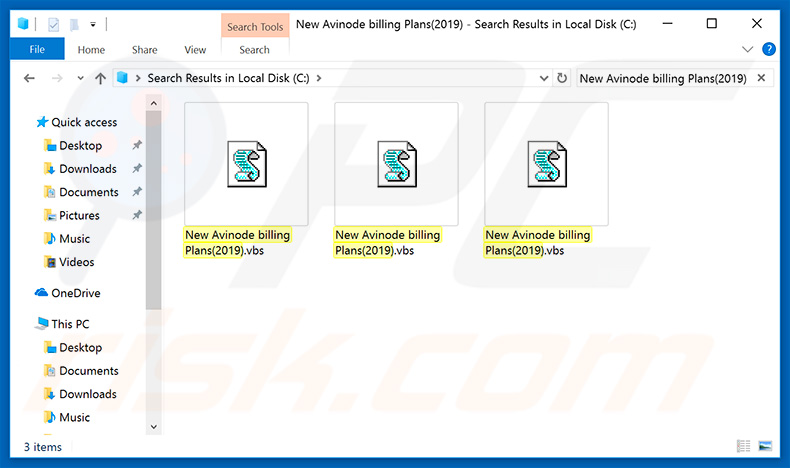
Lista wpisów rejestru utworzonych przez DUNIHI (w zależności od wariantu, listy/lokalizacji DUNIHI, może się ona nieznacznie różnić):
- HKEY_CURRENT_USER\Software\Microsoft\Windows\CurrentVersion\Run\[virus_filename]
- HKEY_LOCAL_MACHINE\SOFTWARE\Microsoft\Windows\CurrentVersion\Run\[virus_filename]
- HKEY_CURRENT_USER\Software\Microsoft\Windows\CurrentVersion\Run\[virus_filename]
- HKEY_LOCAL_MACHINE\SOFTWARE\Microsoft\Windows\CurrentVersion\Run\[virus_filename]
- HKEY_LOCAL_MACHINE\SOFTWARE\[virus_filename]
Zrzut wpisów rejestru Windows utworzonych przez przeanalizowany przez nas wariant DUNIHI:
Lista poleceń, które DUNIHI może odbierać z serwera Zarządzania I Kontroli (C&C):
- cmd-shell - Wykonuje "cmd.exe /c [polecenie odebrane z serwera kontroli]" i wysyła wynik z powrotem do serwera.
- delete - Usuwa konkretny plik.
- enum-driver - Generuje listę wszystkich istniejących dysków, a także ich typy i wysyła te informacje do serwera Zarządzania i Kontroli.
- enum-faf - Przesyła wszystkie pliki i podfoldery z określonego katalogu na serwer Zarządzania i Kontroli.
- enum-process - Wysyła listę uruchomionych procesów na serwer Zarządzania i Kontroli.
- execute - Wykonuje kod otrzymany z serwera Zarządzania i Kontroli.
- exit-process - Kończy określony proces.
- recvr - Przesyła określony plik na serwer Zarządzania i Kontroli.
- send - Pobiera i uruchamia plik z adresu URL określonego przez serwer Zarządzania i Kontroli. Plik jest nazwany dokładnie tak, jak jest zapisany w adresie URL i umieszczony w katalogu, który jest również określony przez serwer. Jeśli katalog nie istnieje, DUNIHI używa katalogu instalacyjnego określonego w jego konfiguracji.
- site-send - Pobiera i uruchamia plik z adresu URL określonego przez serwer Zarządzania i Kontroli. Nazwa pliku jest również określona przez serwer, a plik jest zapisywany w katalogu instalacyjnym określonym w konfiguracji DUNIHI.
- sleep - Usypia się (zawiesza) na określony czas.
- uninstall - Usuwa się z systemu i wszystkich dysków wymiennych.
- update - Sam się aktualizuje.
Zrzut procesu DUNIHI ("Microsoft ® Windows Based Script Host") w Menedżerze Zadań Windows (zwróć uwagę, że nazwa procesu jest ogólna i pojawia się za każdym razem, gdy uruchomiony jest plik skryptowy, na przykład .VBS):
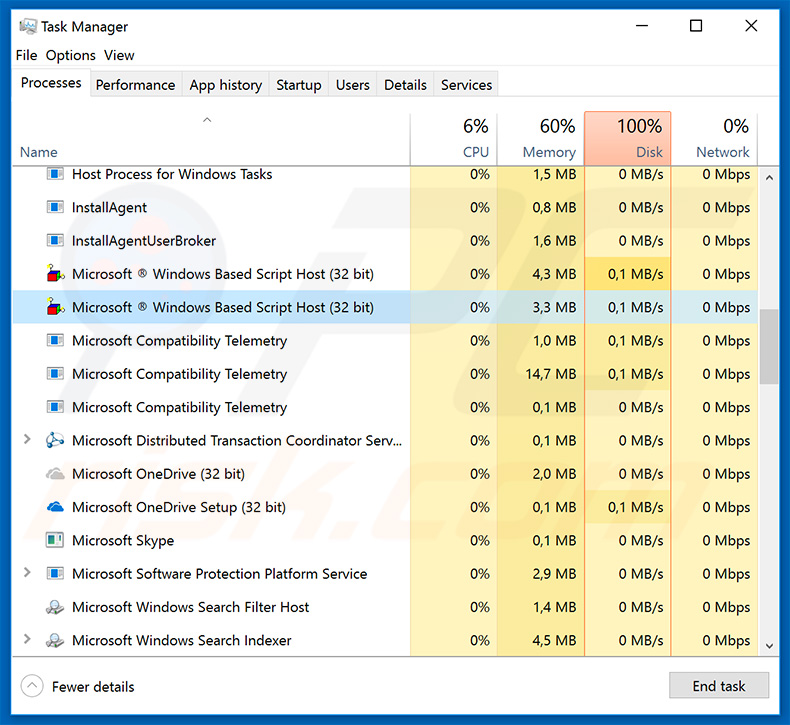
Natychmiastowe automatyczne usunięcie malware:
Ręczne usuwanie zagrożenia może być długim i skomplikowanym procesem, który wymaga zaawansowanych umiejętności obsługi komputera. Combo Cleaner to profesjonalne narzędzie do automatycznego usuwania malware, które jest zalecane do pozbycia się złośliwego oprogramowania. Pobierz je, klikając poniższy przycisk:
POBIERZ Combo CleanerPobierając jakiekolwiek oprogramowanie wyszczególnione na tej stronie zgadzasz się z naszą Polityką prywatności oraz Regulaminem. Aby korzystać z w pełni funkcjonalnego produktu, musisz kupić licencję na Combo Cleaner. Dostępny jest 7-dniowy bezpłatny okres próbny. Combo Cleaner jest własnością i jest zarządzane przez RCS LT, spółkę macierzystą PCRisk.
Szybkie menu:
- Czym jest DUNIHI?
- KROK 1. Manualne usuwanie malware DUNIHI.
- KROK 2. Sprawdź, czy twój komputer jest czysty.
Jak manualnie usunąć malware?
Ręczne usuwanie malware jest skomplikowanym zadaniem. Zwykle lepiej jest pozwolić programom antywirusowym lub anty-malware zrobić to automatycznie. Aby usunąć to malware zalecamy użycie Combo Cleaner Antivirus dla Windows. Jeśli chcesz manualnie usunąć malware, pierwszym krokiem jest zidentyfikowanie jego nazwy. Oto przykład podejrzanego programu uruchomionego na komputerze użytkownika:

Jeśli zaznaczyłeś listę programów uruchomionych na komputerze, na przykład używając menedżera zadań i zidentyfikowałeś program, który wygląda podejrzanie, powinieneś wykonać te kroki:
 Pobierz program o nazwie Autoruns. Pokazuje on automatyczne uruchamianie aplikacji, rejestr i lokalizacje systemów plików:
Pobierz program o nazwie Autoruns. Pokazuje on automatyczne uruchamianie aplikacji, rejestr i lokalizacje systemów plików:

 Uruchom ponownie swój komputer w trybie awaryjnym:
Uruchom ponownie swój komputer w trybie awaryjnym:
Użytkownicy Windows XP i Windows 7: Uruchom swój komputer w Trybie awaryjnym z obsługą sieci: Kliknij przycisk Start, kliknij polecenie Zamknij, kliknij opcję Uruchom ponownie, kliknij przycisk OK. Podczas uruchamiania komputera naciśnij klawisz F8 na klawiaturze tak wiele razy, aż zobaczysz Menu opcji zaawansowanych systemu Windows, a następnie wybierz opcję Tryb awaryjny z obsługą sieci z listy.

Film pokazujący jak uruchomić system Windows 7 w "Trybie awaryjnym z obsługą sieci":
Użytkownicy Windows 8: Przejdź do ekranu startowego Windows 8, wpisz Advanced. W wynikach wyszukiwania wybierz opcję Ustawienia. Kliknij na zaawansowane opcje startowe. W otwartym oknie „Ogólne ustawienia komputera" wybierz Zaawansowane uruchamianie. Kliknij przycisk "Uruchom ponownie teraz". Komputer zostanie ponownie uruchomiony w "Menu zaawansowanych opcji uruchamiania." Kliknij przycisk "Rozwiązywanie problemów", a następnie kliknij przycisk "Opcje zaawansowane". Na ekranie zaawansowanych opcji kliknij "Ustawienia uruchamiania." Kliknij przycisk "Restart". Komputer uruchomi się ponownie do ekranu Ustawienia startowe. Naciśnij "5", aby uruchomić w Trybie awaryjnym z obsługą sieci.

Film pokazujący, jak uruchomić Windows 8 w "Trybie awaryjnym z obsługą sieci":
Użytkownicy Windows 10: Kliknij logo Windows i wybierz ikonę Zasilania. W otwartym menu kliknij "Uruchom ponownie" przytrzymując przycisk "Shift" na klawiaturze. W oknie "wybierz opcję" kliknij przycisk "Rozwiązywanie problemów", a następnie wybierz opcję "Opcje zaawansowane". W menu zaawansowanych opcji wybierz "Ustawienia uruchamiania" i kliknij przycisk "Uruchom ponownie". W poniższym oknie powinieneś kliknąć przycisk "F5" na klawiaturze. Spowoduje to ponowne uruchomienie systemu operacyjnego w trybie awaryjnym z obsługą sieci.

Film pokazujący jak uruchomić Windows 10 w "Trybie awaryjnym z obsługą sieci":
 Wyodrębnij pobrane archiwum i uruchom plik Autoruns.exe.
Wyodrębnij pobrane archiwum i uruchom plik Autoruns.exe.

 W aplikacji Autoruns kliknij „Opcje" u góry i odznacz opcje „Ukryj puste lokalizacje" i „Ukryj wpisy Windows". Po tej procedurze kliknij ikonę „Odśwież".
W aplikacji Autoruns kliknij „Opcje" u góry i odznacz opcje „Ukryj puste lokalizacje" i „Ukryj wpisy Windows". Po tej procedurze kliknij ikonę „Odśwież".

 Sprawdź listę dostarczoną przez aplikację Autoruns i znajdź plik malware, który chcesz wyeliminować.
Sprawdź listę dostarczoną przez aplikację Autoruns i znajdź plik malware, który chcesz wyeliminować.
Powinieneś zapisać pełną ścieżkę i nazwę. Zauważ, że niektóre malware ukrywa swoje nazwy procesów pod prawidłowymi nazwami procesów systemu Windows. Na tym etapie bardzo ważne jest, aby unikać usuwania plików systemowych. Po zlokalizowaniu podejrzanego programu, który chcesz usunąć, kliknij prawym przyciskiem myszy jego nazwę i wybierz „Usuń"

Po usunięciu malware za pomocą aplikacji Autoruns (zapewnia to, że malware nie uruchomi się automatycznie przy następnym uruchomieniu systemu), należy wyszukać jego nazwę na komputerze. Przed kontynuowaniem należy włączyć ukryte pliki i foldery. Jeśli znajdziesz plik malware, upewnij się, że go usunąłeś.

Uruchom ponownie komputer w normalnym trybie. Wykonanie poniższych czynności powinno pomóc w usunięciu malware z twojego komputera. Należy pamiętać, że ręczne usuwanie zagrożeń wymaga zaawansowanych umiejętności obsługi komputera. Zaleca się pozostawienie usuwania malware programom antywirusowym i zabezpieczającym przed malware. Te kroki mogą nie działać w przypadku zaawansowanych infekcji malware. Jak zawsze lepiej jest uniknąć infekcji, niż później próbować usunąć malware. Aby zapewnić bezpieczeństwo swojego komputera, należy zainstalować najnowsze aktualizacje systemu operacyjnego i korzystać z oprogramowania antywirusowego.
Aby mieć pewność, że twój komputer jest wolny od infekcji malware, zalecamy jego skanowanie za pomocą Combo Cleaner Antivirus dla Windows.
Udostępnij:

Tomas Meskauskas
Ekspert ds. bezpieczeństwa, profesjonalny analityk złośliwego oprogramowania
Jestem pasjonatem bezpieczeństwa komputerowego i technologii. Posiadam ponad 10-letnie doświadczenie w różnych firmach zajmujących się rozwiązywaniem problemów technicznych i bezpieczeństwem Internetu. Od 2010 roku pracuję jako autor i redaktor Pcrisk. Śledź mnie na Twitter i LinkedIn, aby być na bieżąco z najnowszymi zagrożeniami bezpieczeństwa online.
Portal bezpieczeństwa PCrisk jest prowadzony przez firmę RCS LT.
Połączone siły badaczy bezpieczeństwa pomagają edukować użytkowników komputerów na temat najnowszych zagrożeń bezpieczeństwa w Internecie. Więcej informacji o firmie RCS LT.
Nasze poradniki usuwania malware są bezpłatne. Jednak, jeśli chciałbyś nas wspomóc, prosimy o przesłanie nam dotacji.
Przekaż darowiznęPortal bezpieczeństwa PCrisk jest prowadzony przez firmę RCS LT.
Połączone siły badaczy bezpieczeństwa pomagają edukować użytkowników komputerów na temat najnowszych zagrożeń bezpieczeństwa w Internecie. Więcej informacji o firmie RCS LT.
Nasze poradniki usuwania malware są bezpłatne. Jednak, jeśli chciałbyś nas wspomóc, prosimy o przesłanie nam dotacji.
Przekaż darowiznę
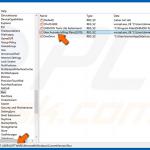
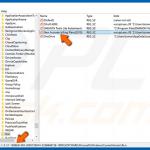
▼ Pokaż dyskusję